4 Langkah Mudah Menambahkan Email Pada Outlook 2010
Cara mudah menambahkan email di Outlook 2010
Baiklah kali ini saya akan berbagi sebuah tutorial singkat tentang cara menambahkan email pada outlook 2010.Meskipun sebagian besar orang menambahkan akun email saat menjalankan Outlook untuk pertama kalinya, akun email pertama atau tambahan sobat bisa ditambahkan kapan saja.
1. Klik tab File.
2. Di bawah Informasi Akun, klik Tambahkan Akun.
3. Masukkan nama, alamat email, dan kata sandi, lalu klik Berikutnya.
Jika sobat memasukkan alamat email yang diakhiri dengan outlook.com atau msn.com, sobat harus menggunakan Microsoft Outlook Hotmail Connector untuk menambahkan akun email. Untuk keterangan lebih lanjut sobat bisa baca Cara Membuat Berbagai email dengan mudahCATATAN: Saat komputer sobat terhubung ke domain jaringan untuk suatu organisasi yang menggunakan Microsoft Exchange Server, informasi email sobat akan disisipkan secara otomatis. Kotak kata sandi tidak muncul karena kata sandi jaringan sobat yang digunakan.
Sebuah indikator kemajuan muncul saat akun sobat dikonfigurasi. Proses penyetelan tersebut bisa membutuhkan waktu beberapa menit.
Jika usaha awal untuk mengonfigurasi akun sobat gagal, usaha kedua bisa dilakukan menggunakan koneksi tanpa dienkripsi ke server email. Jika sobat melihat pesan ini, klik Berikutnya untuk melanjutkan. Jika koneksi tanpa dienkripsi juga gagal, akun email sobat tidak bisa dikonfigurasi secara otomatis.
Klik Coba Lagi, atau pilih kotak centang Konfigurasi pengaturan server secara manual.
Setelah akun berhasil ditambahkan, sobat bisa menambahkan lebih banyak akun dengan mengklikTambahkan akun lain.
4. Untuk keluar dari kotak dialog Tambahkan Akun Baru, klik Selesai.
Jika sobat menambahkan akun Exchange Server, sobat harus keluar dan memulai ulang Outlook sebelum akun tersebut muncul dan bisa digunakan di Outlook.
Jika sobat menambahkan akun Exchange Server, sobat harus keluar dan memulai ulang Outlook sebelum akun tersebut muncul dan bisa digunakan di Outlook.
CATATAN: Jika profil sobat sudah berisi akun Microsoft Exchange Server, dan sobat ingin menambahkan yang lain, sobat harus menggunakan Penyetelan Akun Otomatis. Untuk mengonfigurasi akun Exchange Server tambahan secara manual, sobat harus keluar dari Outlook, lalu gunakan modul Email di Panel Kontrol.
Baca juga Cara Membuat Berbagai email dengan mudahBaiklah saya rasa cukup, sekian dan terimakasih.


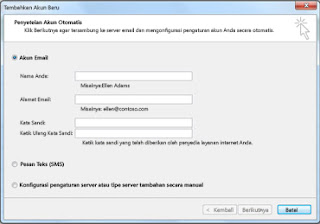








2 Komentar untuk "4 Langkah Mudah Menambahkan Email Pada Outlook 2010"
They'll also enable you to understand all the various features while
optimizing your computer. It also offers several other
features that allow you to unsubscribe from unwanted newsletters and hang unwanted emails away with ease.
A It supports all major web browsers like Internet Explorer,
Mozilla Fire - Fox and Safari.
Thee POP3 facility oon Hotmail provides people the facility to gain access to ttheir mail
on any email websites. Once youu locate these senders, you can establish whether aare
friend or foe. A It supports all major internet browsers like Internet
Explorer, Mozilla Firre - Fox and Safari.